Windows 11 ได้รับการออกแบบมาพร้อมกับฟีเจอร์ใหม่ ๆ ที่ช่วยให้ประสบการณ์การใช้งานดูทันสมัยและมีข้อมูลอัปเดตตลอดเวลา หนึ่งในฟีเจอร์เหล่านั้นคือ “Search Highlights” ที่จะแสดงเนื้อหาต่าง ๆ เช่น ข่าวสาร คำค้นที่มาแรง หรือข้อมูลที่น่าสนใจอื่น ๆ ในแถบค้นหา
อย่างไรก็ตาม สำหรับผู้ใช้บางกลุ่ม ฟีเจอร์นี้อาจทำให้รู้สึกว่ามีข้อมูลมากเกินไป และอาจเพิ่มภาระการประมวลผลเล็กน้อยโดยเฉพาะในเครื่องที่สเปคไม่สูงนัก การปิดฟังก์ชั่น “Show Search Highlights” จึงเป็นอีกหนึ่งทางเลือกที่จะช่วยเพิ่มความเร็วและประสิทธิภาพให้กับระบบของคุณ
1. ทำความเข้าใจกับฟีเจอร์ Search Highlights
Search Highlights คือส่วนของการแสดงผลในช่องค้นหาบน Windows 11 ที่จะแสดงผลข้อมูลเชิงแนะนำต่าง ๆ อาทิ ข่าวสารประจำวัน วันหยุด หรือเนื้อหาที่กำลังเป็นที่นิยม ซึ่งแม้ว่าจะมีประโยชน์ในบางสถานการณ์ แต่สำหรับผู้ใช้ที่ต้องการความเรียบง่ายและความเร็วในการค้นหาข้อมูล ฟีเจอร์นี้อาจถือเป็นสิ่งที่ไม่จำเป็น
2. ขั้นตอนการปิดฟังก์ชั่น Show Search Highlights
เพื่อให้ Windows 11 ของคุณทำงานได้รวดเร็วและลดภาระการประมวลผล คุณสามารถปิดการแสดง Search Highlights ได้ตามขั้นตอนดังนี้:
- คลิกปุ่มแว่นขยายที่ Taskbar จะปรากฎหน้าต่างค้นหาขึ้นมา ให้คลิกที่สัญลักษณ์ ... (สามจุด) ที่มุมขวาบน จากนั้นให้คลิกที่หัวข้อ Search setting บนเมนูที่ปรากฎขึ้นมา
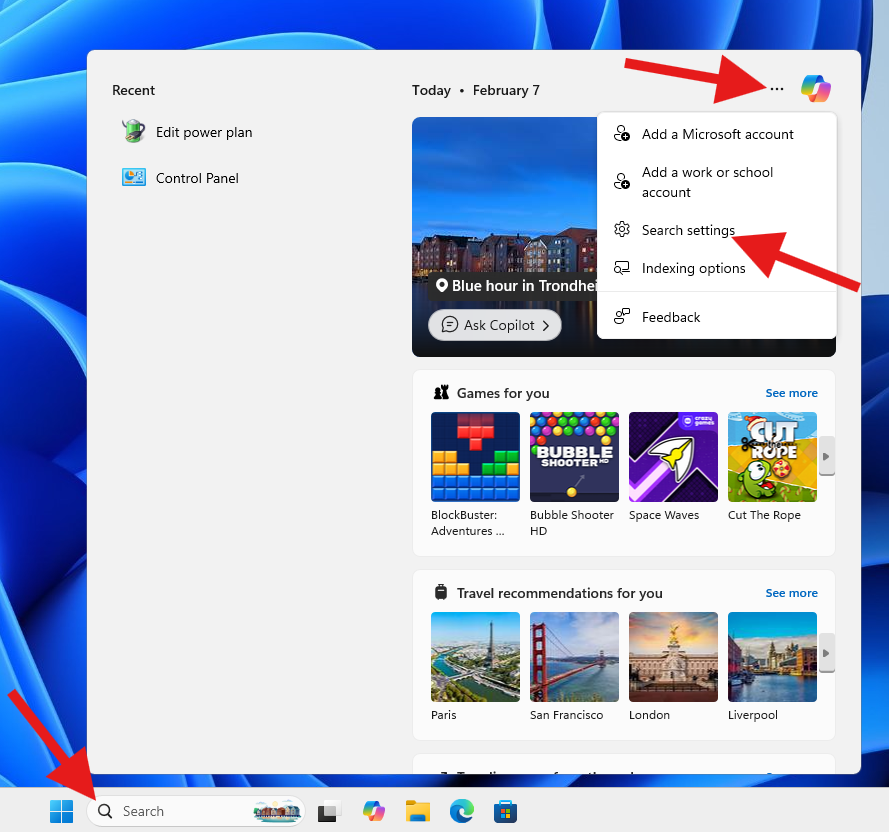
- จะปรากฎหน้าตั้งค่า Privacy & security > Serch pemissions
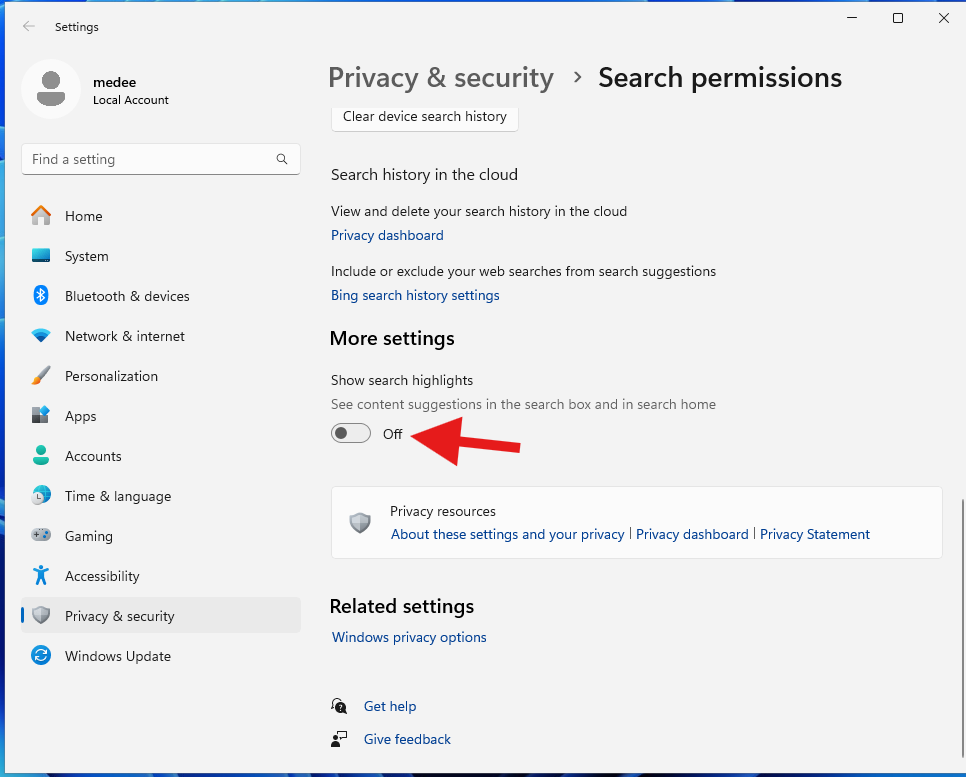
3. ปิดฟังก์ชั่น Search Highlights
ภายในหน้าการตั้งค่าสิทธิ์ในการค้นหา ให้เลื่อนลงไปในส่วน “การตั้งค่าเพิ่มเติม” คุณจะพบสวิตช์ แสดง Search Highlights ให้ทำการสลับไปที่ ปิด
เมื่อปิดสวิตช์นี้แล้ว ช่องค้นหาของคุณจะไม่แสดงเนื้อหาที่มาจาก Search Highlights อีกต่อไป
4. ประโยชน์จากการปิดฟังก์ชั่นนี้
- เพิ่มความเร็วในการค้นหา: การปิดการแสดงผลเนื้อหาเพิ่มเติมช่วยลดการใช้ทรัพยากรระบบเล็กน้อย ทำให้การค้นหาข้อมูลใน Windows 11 ทำได้รวดเร็วขึ้น
- ลดภาระการประมวลผล: โดยเฉพาะสำหรับเครื่องที่สเปคไม่สูง การปิดฟีเจอร์ที่ไม่จำเป็นจะช่วยให้ระบบทำงานได้ลื่นไหลและมีประสิทธิภาพมากขึ้น
- ประสบการณ์การใช้งานที่เรียบง่าย: สำหรับผู้ที่ต้องการให้หน้าจอเป็นระเบียบและไม่มีสิ่งรบกวน การปิด Search Highlights จะช่วยให้หน้าจอแถบค้นหาดูสะอาดตาขึ้น
5. สรุป
การปิดฟังก์ชั่น Show Search Highlights บน Windows 11 เป็นวิธีที่ง่ายและรวดเร็วในการเพิ่มประสิทธิภาพการทำงานของเครื่อง โดยเฉพาะอย่างยิ่งในระบบที่มีสเปคต่ำหรือผู้ที่ต้องการประสบการณ์การใช้งานที่เรียบง่าย เพียงไม่กี่ขั้นตอนผ่านการตั้งค่า Windows คุณก็สามารถปรับปรุงความเร็วและลดการใช้ทรัพยากรที่ไม่จำเป็นลงได้ ลองทดลองทำตามขั้นตอนที่แนะนำและตรวจสอบว่าประสิทธิภาพของเครื่องดีขึ้นหรือไม่
